有時候我們在網上下載的 PDF 文檔可能在前面會包含一些廣告頁,這些廣告頁是我們不想要的,所以我們就需要把這幾頁廣告頁刪除掉。 那怎麼樣才能夠刪除 PDF 文檔的前幾頁呢? 或許這對於大部分小夥伴來說並不困難。 但是如果我們想要同時刪除多個 PDF 文檔的前幾頁這就比較困難了,因為這涉及到批量操作。 今天就給大家介紹一種非常高效的方式,可以支持批量刪除 PDF 文檔前幾頁。
目前我們能夠找到很多對 PDF 文檔進行編輯的軟件,這些軟件當然也就能夠很方便的支持刪除 PDF 文檔的前幾頁。 這種刪除 PDF 文檔前幾頁的方式相信大家都是熟悉的,並且也是經常在用的。 但這都不是我們今天要介紹的重點,因為刪除單個 PDF 文檔的前幾頁確實是非常簡單的,所以也不用在這裡做過的介紹了。 今天需要介紹的就是如何批量的刪除 PDF 文檔的前幾頁,也就是說可能我們要刪除前幾頁的 PDF文檔非常的多的時候我們也能很快速的處理。 那我們就不可能再通過人工的方式去進行處理了,而是需要採用更加高效,更加智能的方式去幫我們完成。
那這個更加高效,更加智能的能夠同時刪除多個 PDF 文檔前幾頁的方法又是什麼呢? 是不是只需要一次操作就可以處理大批量的PDF文檔了呢? 這些答案「我的ABC軟體工具箱」這個工具都能給我們,它就繼承了支持同時刪除多個PDF文檔前幾頁的功能。 並且處理起來非常的高效,只需要一些簡單的設置及操作。 就可以達到我們的目標。 今天就帶大家一起來看一下他是如何做到同時刪除多個 PDF 文檔前幾頁的,具體又是需要怎麼設置的。
我們打開「我的ABC軟體工具箱」,按下圖所示,左側選擇「文件內容」,右側選擇「刪除或替換 Word、PPT、PDF 的頁」的功能。
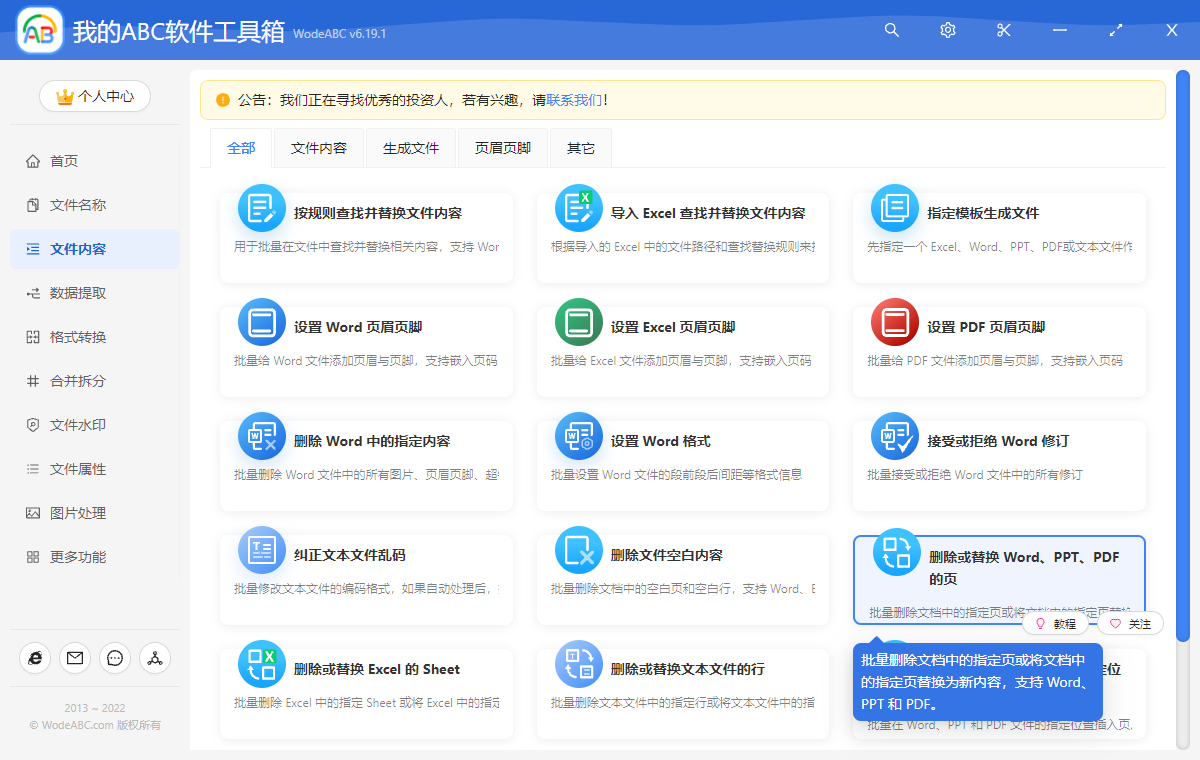
按照上圖所示,點擊相應的功能按鈕後進入到對應的功能。 在進入到功能之後,我們第一步就是需要選擇我們的待處理文件。 然後我們就可以將所有需要刪除前幾頁的 PDF 文檔一次性的全部選擇進來。 選擇好之後就可以點擊下一步進行選項設置了。
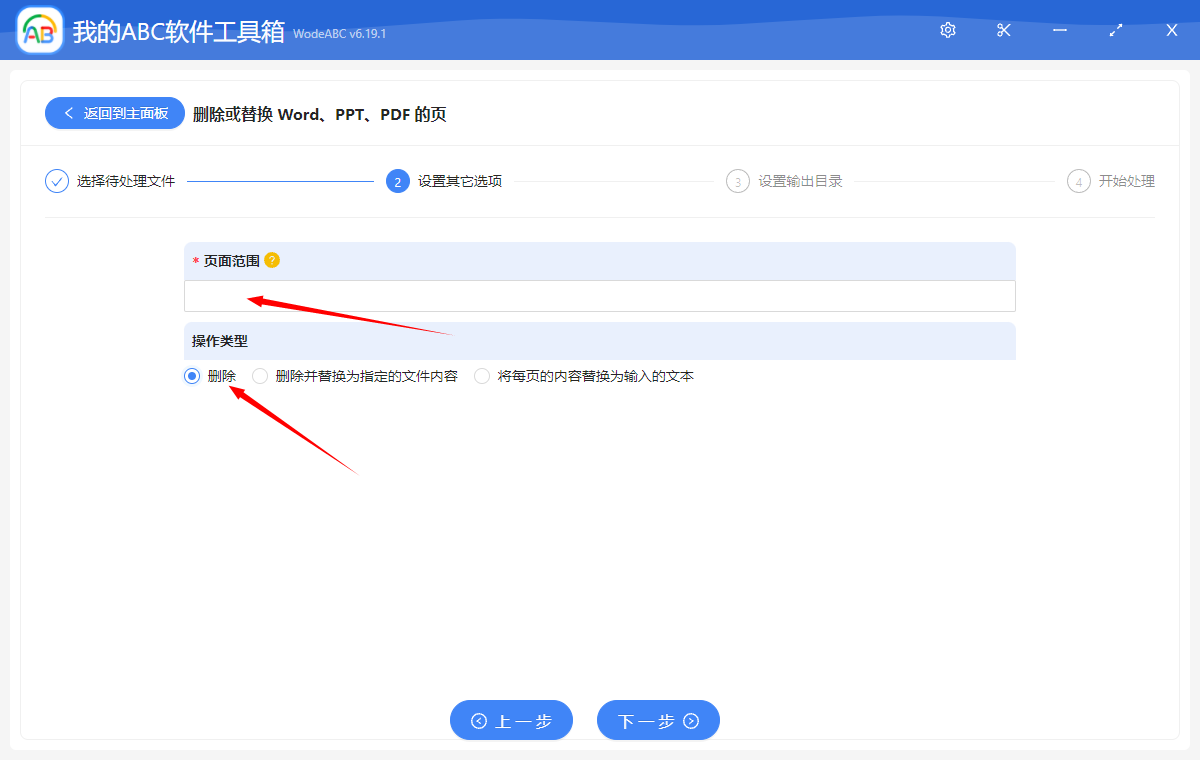
在選項設置的界面,我們只需要設置需要刪除的頁面範圍就可以了。 那【頁面範圍】這個輸入框我們應該怎麼填寫呢? 我們可以點開旁邊的黃色問號看看提示!
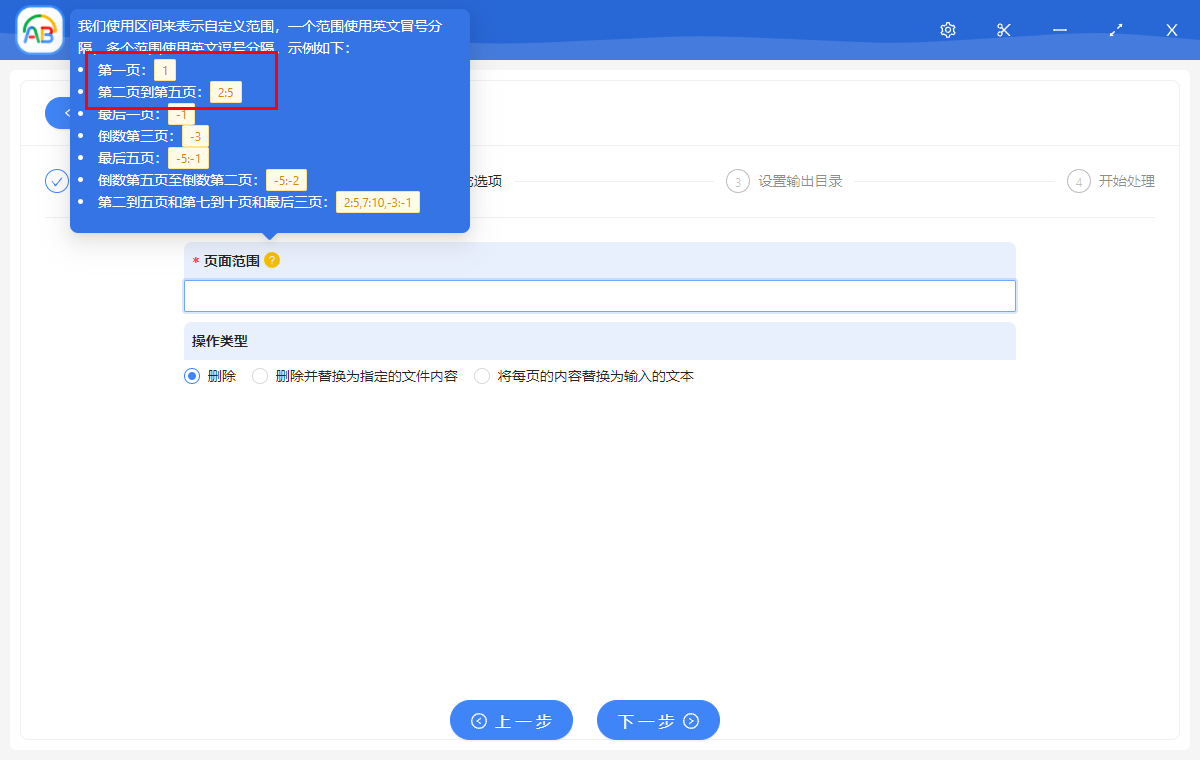
相信看完上圖,該怎麼去填寫輸入框的內容就不需要再多說了,因為上面的例子已經足夠清晰了。
比如如果我們需要刪除 Word 文檔第 1 頁,那我們輸入框需要輸入【1】! 如果我們需要刪除 Word 文檔前 5 頁,那我們輸入框需要輸入【1:5】! 就像套公式一樣,我們只需要參照著上面的例子套用就可以了,相信這對大家來說都不難吧。
在我們做好選項設置之後,我們就可以點擊下一步進行輸出目錄的選擇了。 設置好輸出目錄之後,我們該做的操作就都已經完成了,剩下的交給軟件就可以了,軟件會幫我們去完成同時刪除多個 PDF 文檔前幾頁的操作的,我們只需要等待執行結果就可以了!